拼音本原来是这样做的!Word制作四线三格拼音练…
2018-07-11 03:38:45来源:word联盟 阅读 ()

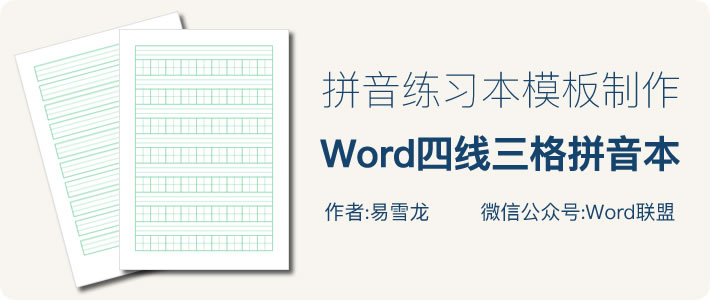
昨天给大伙分享了一篇田字格、米字格的模板制作方法。有许多小伙在微信留言问我拼音练习本模板的制作方法。所以,今天,易老师就接着来给大家分享一下,Word中如何制作四线三格拼音本模板。
这里主要给大家分享两种拼音本模板的制作方法,一种是纯拼音本,另一种,就是拼音+田字格模板。
拼音+田字格练习本制作
1、插入一个18列;35行表格。再进入「表格属性」,将宽度和高度设为一样的,这里我设为0.94。
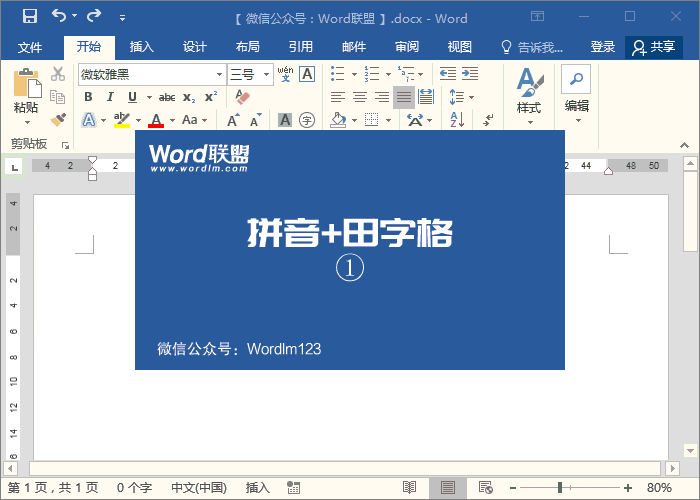
2、进入表格属性,设置一下边框线颜色。然后,合并第一行所有单元格,后面的,我们直接使用「F4」快捷键,重复上一步操作。
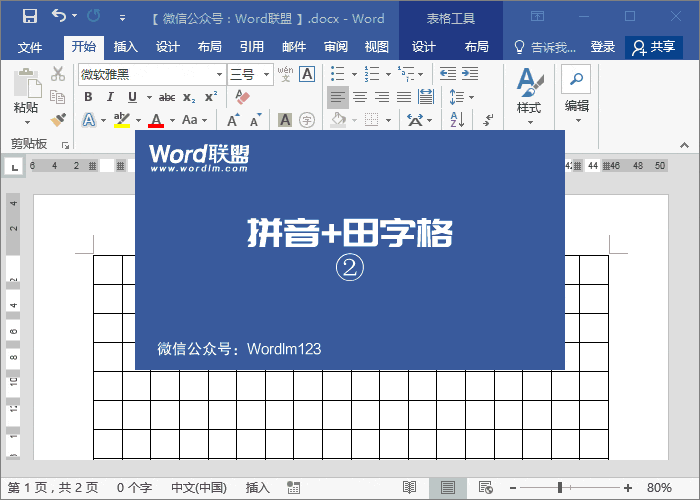
3、将所有拼音格的高度设置一下,这里我就设置为「0.55」。
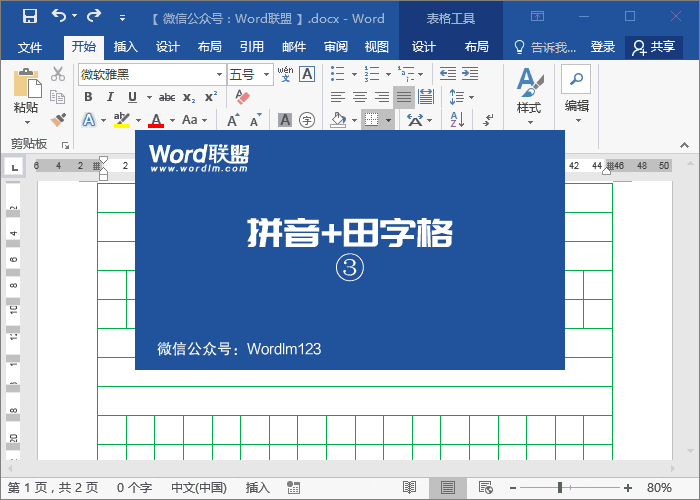
4、最后一步,设置内容线条为虚线。
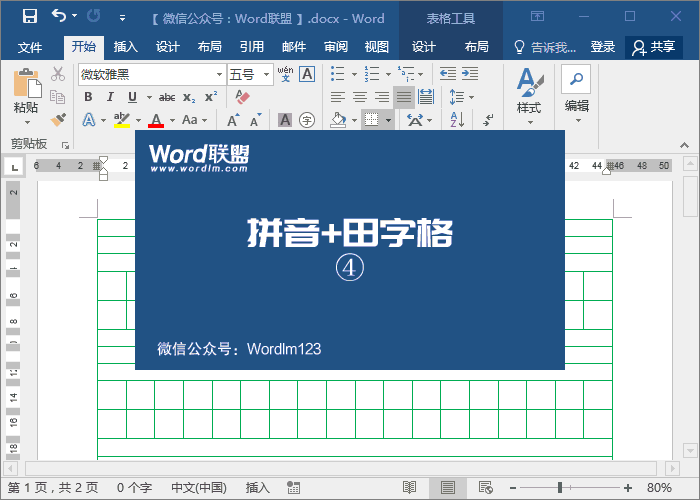
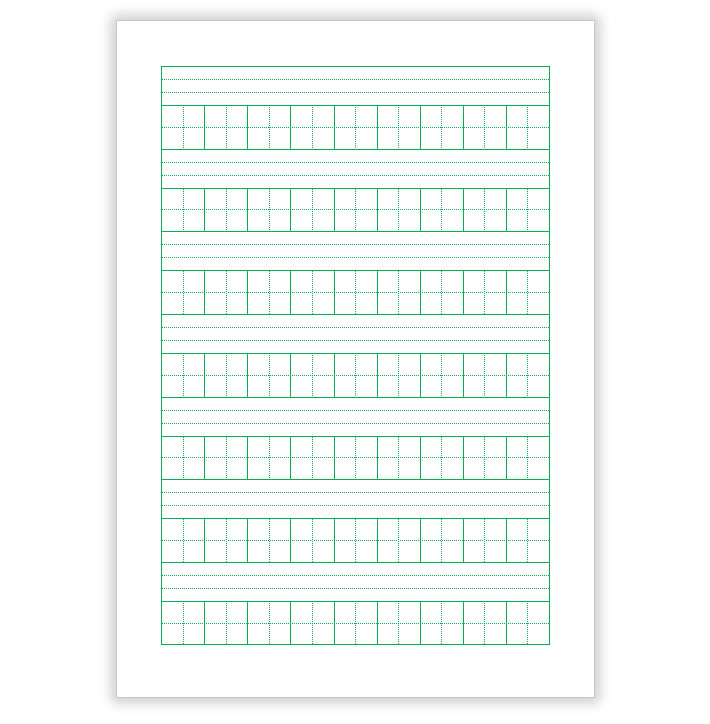
拼音练习本制作
1、插入一个1列39行的表格,所有高度设为0.6。
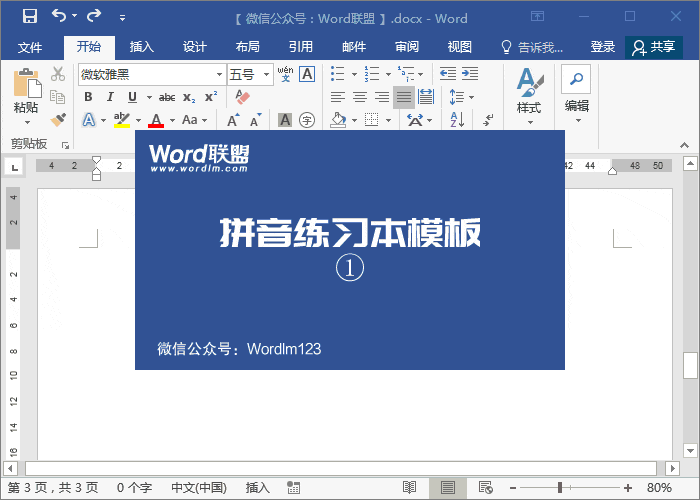
2、将拼音格内线条全部设为虚线。记住,后面一定要留空一行。
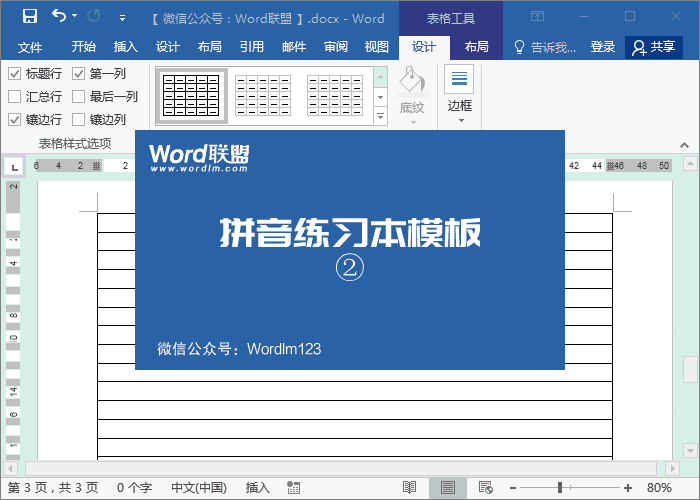
3、最后,我们将留空的那行的两边设为无线条。看起来两边像有虚线,其实,不用担心,在打印预览中是没有的。
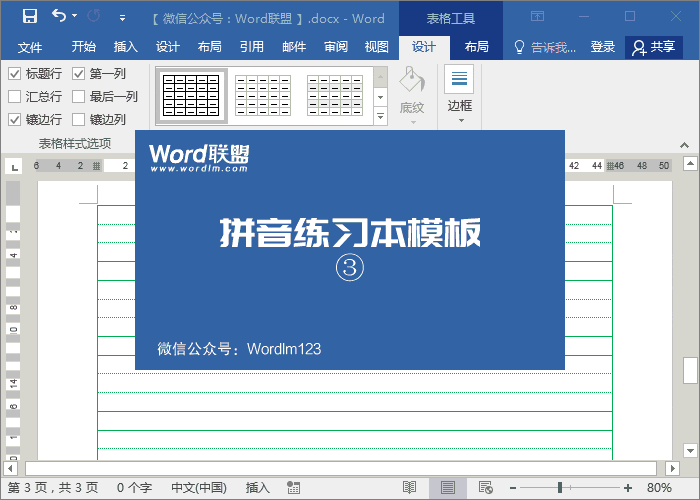

标签:
版权申明:本站文章部分自网络,如有侵权,请联系:west999com@outlook.com
特别注意:本站所有转载文章言论不代表本站观点,本站所提供的摄影照片,插画,设计作品,如需使用,请与原作者联系,版权归原作者所有
- Word公司专用文档模板这样做,一劳永逸! 2020-06-05
- 100+种字帖Word模板分享,田字格/九宫格/米字格/拼音本模板下 2020-03-15
- 原来用Word制作试卷填空题如此简单,分分钟帮你生成下划线 2019-12-20
- 超快速制作SmarArt流程图?流程图原来这么简单! 2018-12-09
- 原来Word也可以设置下拉菜单选项,你知道吗? 2018-10-13
IDC资讯: 主机资讯 注册资讯 托管资讯 vps资讯 网站建设
网站运营: 建站经验 策划盈利 搜索优化 网站推广 免费资源
网络编程: Asp.Net编程 Asp编程 Php编程 Xml编程 Access Mssql Mysql 其它
服务器技术: Web服务器 Ftp服务器 Mail服务器 Dns服务器 安全防护
软件技巧: 其它软件 Word Excel Powerpoint Ghost Vista QQ空间 QQ FlashGet 迅雷
网页制作: FrontPages Dreamweaver Javascript css photoshop fireworks Flash
